
Récemment, de nombreux amis ont constaté que les thèmes de Win10 ne sont pas assez diversifiés. Ils veulent changer de thème mais ne savent pas comment trouver un thème. Alors, où sont les photos du thème Win10 ? Regardez ci-dessous.
Étape 1 : Nous ouvrons d'abord l'ordinateur système Win10, puis cliquez avec le bouton droit de la souris,
puis sélectionnez l'option "Personnaliser" dans le menu contextuel, comme indiqué ci-dessous montré.
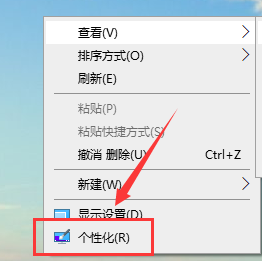
Étape 2 : Lorsque nous cliquons sur l'option "Personnalisation",
Ensuite, nous arrivons à la page des paramètres de personnalisation de l'ordinateur, puis nous cliquons sur l'option de thème sur la page.
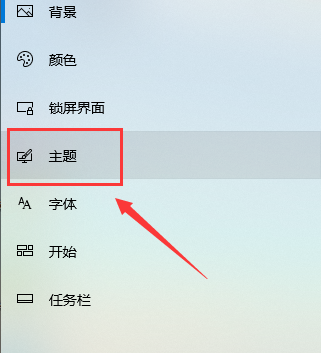
Étape 3 : Après avoir cliqué sur l'option "Thème", nous faisons défiler la page des paramètres de thème ouverte vers le bas,
Ensuite, nous pouvons voir l'option "Obtenir plus de thèmes depuis l'App Store", puis nous cliquons ouvrir.
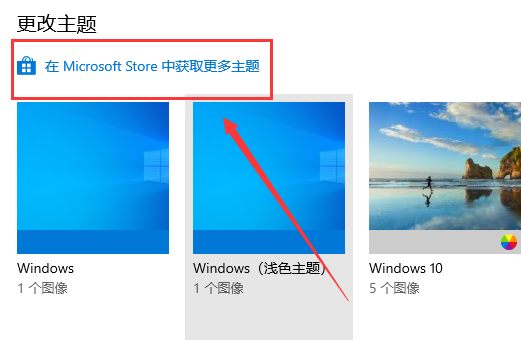
Étape 4 : Lorsque nous cliquons sur l'option "Obtenir plus de thèmes depuis l'App Store",
Ensuite, nous arrivons à la page d'achat de thèmes, où certains thèmes doivent être achetés,
Et certains sont gratuits, en fonction des besoins personnels.
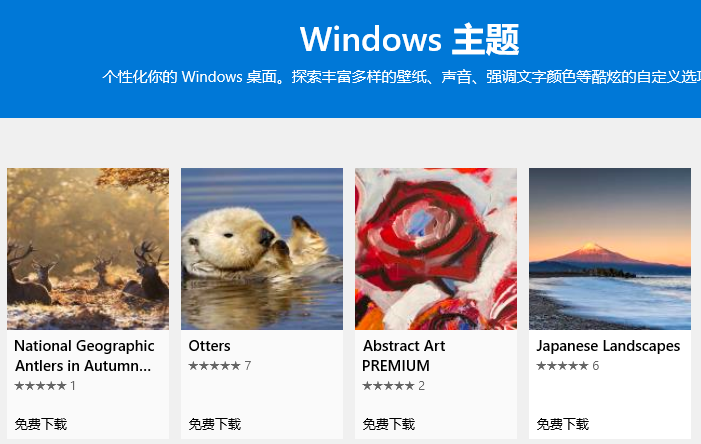
Étape 5 : Ensuite, après avoir trouvé le thème que nous voulons, puis nous cliquons sur le thème,
Après cela, nous arrivons à la page d'acquisition du thème, puis nous cliquons sur "Obtenir" bouton sur la page.
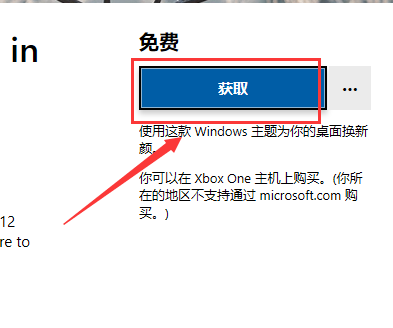
Étape 6 : Une fois le thème téléchargé et installé, nous ouvrons à nouveau la page des paramètres du thème de l'ordinateur,
afin que nous puissions voir le thème téléchargé, et il suffit de cliquer pour appliquer le thème.
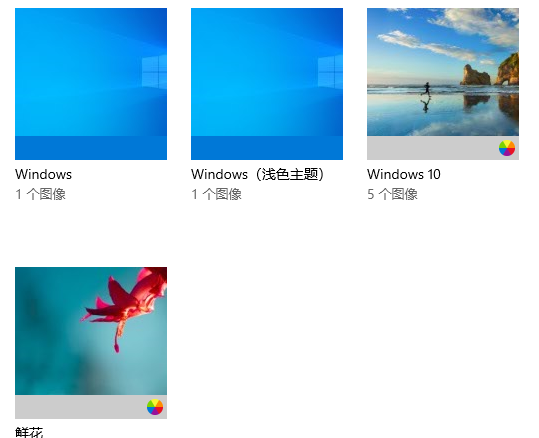
Ce qui précède est le contenu détaillé de. pour plus d'informations, suivez d'autres articles connexes sur le site Web de PHP en chinois!
 L'ordinateur est infecté et ne peut pas être allumé
L'ordinateur est infecté et ne peut pas être allumé
 Comment empêcher l'ordinateur d'installer automatiquement le logiciel
Comment empêcher l'ordinateur d'installer automatiquement le logiciel
 Résumé des touches de raccourci informatiques couramment utilisées
Résumé des touches de raccourci informatiques couramment utilisées
 Écran gelé de l'ordinateur bloqué
Écran gelé de l'ordinateur bloqué
 Comment mesurer la vitesse du réseau sur un ordinateur
Comment mesurer la vitesse du réseau sur un ordinateur
 Comment configurer l'ordinateur pour qu'il se connecte automatiquement au WiFi
Comment configurer l'ordinateur pour qu'il se connecte automatiquement au WiFi
 Page d'erreur 404 de l'ordinateur
Page d'erreur 404 de l'ordinateur
 Comment configurer la mémoire virtuelle de l'ordinateur
Comment configurer la mémoire virtuelle de l'ordinateur